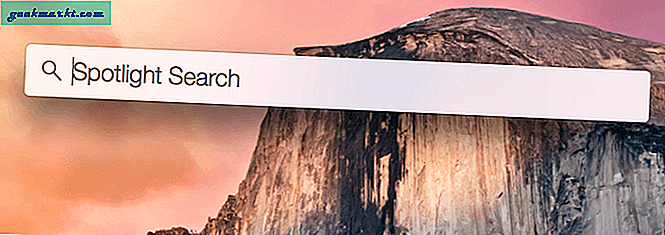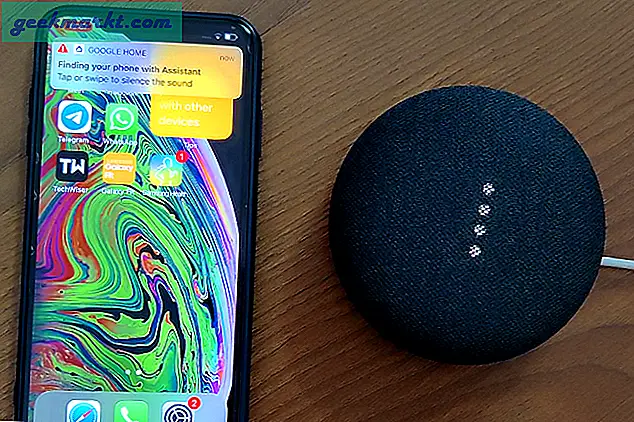เมื่ออยู่ในบ้านสื่อเรามักจะจัดการกับวิดีโอจำนวนมาก ต้องมีการอัปโหลดเนื้อหาสำหรับ YouTube, Instagram และแม้แต่เว็บไซต์ การจัดการกับกล้องประเภทไฟล์ซอฟต์แวร์และแม้แต่อัตราส่วนภาพที่แตกต่างกันทุกคนมีเครื่องอัดวิดีโอที่เสถียร เนื่องจากฉันย้ายไปใช้ Ubuntu จาก Windows 10 ฉันจึงต้องการคอมเพรสเซอร์วิดีโอที่ดี ในขณะที่คุณสามารถซิปไฟล์วิดีโอได้ตลอดเวลาโดยใช้คำสั่ง tar หรือการบีบอัด lz4 ด่วนล่าสุด แต่ต้องมีการคลายการบีบอัดที่ส่วนท้ายของผู้ใช้ซึ่งจะเพิ่มกระบวนการเป็นสองเท่า
ดังนั้นในขณะที่ฉันกำลังมองหาการบีบอัดวิดีโอที่ดีนี่คือรายการคอมเพรสเซอร์วิดีโอที่ดีที่สุดสำหรับ Linux
อ่าน: สุดยอดโปรแกรมบีบอัดวิดีโอโดยไม่สูญเสียคุณภาพสำหรับ Android
โปรแกรมบีบอัดวิดีโอที่ดีที่สุดสำหรับ Linux
1. ffmpeg
ffmpeg เป็นเครื่องมือไปสู่ทุกอย่างยกเว้นสื่อ ในกรณีที่คุณยังไม่ได้ติดตั้ง ffmpeg ให้ใช้คำสั่งต่อไปนี้เพื่อดำเนินการ
sudo apt-get ติดตั้ง ffmpeg
ffmpeg สามารถจัดการไฟล์ได้หลายรูปแบบและมีสวิตช์หลายตัวเพื่อปรับแต่งบิตเรตเอาต์พุตตัวแปลงสัญญาณวิดีโอ ฯลฯ
ffmpeg -i input.mp4 -vcodec libx265 -crf 20 เอาต์พุต. mp4ยิ่งค่า crf สูงขนาดไฟล์ก็จะยิ่งเล็กลงและคุณภาพของวิดีโอจะลดลง ดังนั้นคุณสามารถใช้ค่า crf เป็น 0 ได้หากคุณต้องการการบีบอัดแบบไม่สูญเสีย อย่างไรก็ตามนั่นจะนำไปสู่ขนาดไฟล์ที่ใหญ่ขึ้น
อ่าน: วิธีการแปลงวิดีโอบน Android ด้วย FFmpeg โดยใช้ Termux

ในกรณีที่คุณมี NVIDIA GPU มันเป็นเพียงเรื่องของการรวบรวม FFmpeg กับไลบรารี NVENC เพื่อรองรับการบีบอัดที่เร่งด้วยฮาร์ดแวร์
อะไรดี?
- รองรับตัวแปลงสัญญาณและประเภทไฟล์จำนวนมาก
- การควบคุมแบบกำหนดเองและสวิตช์เพื่อควบคุมการบีบอัดวิดีโอ
ไม่ใช่อะไร
- การแปลงไฟล์ใช้เวลานาน
- การรวบรวม ffmpeg พร้อมรองรับ GPU เป็นงานที่น่าเบื่อ
ไปที่ FFmpeg GitHub
2. Transmageddon
Transmageddon เป็นแอปตัวแปลงรหัสวิดีโอของ Linux ที่มีอินเทอร์เฟซน้อยที่สุด เป็นแอปบีบอัดวิดีโอออฟไลน์โดยเฉพาะซึ่งรองรับวิดีโอตัวแปลงสัญญาณเสียงและรูปแบบไฟล์เอาต์พุตหลายรูปแบบ คุณสมบัติที่ฉันชอบที่สุดใน Transmageddon คือคุณสามารถตั้งค่าตัวแปลงสัญญาณสำหรับเสียงและวิดีโอแยกกัน เพื่อให้แน่ใจว่าคุณสามารถควบคุมไฟล์บีบอัดได้อย่างเหมาะสม นอกจากนี้ยังมียูทิลิตี้ที่เป็นระเบียบเมื่อคุณต้องการเพียงแค่แยกเสียงออกจากวิดีโอหรือลบออก
Transmageddon เป็นแอพที่เรียบง่ายสำหรับการบีบอัดวิดีโอ อย่างไรก็ตามแอปยังไม่ได้รับการอัปเดตในปี 2014 และขาดการพัฒนาอย่างต่อเนื่อง

อะไรดี?
- อินเทอร์เฟซน้อยที่สุดพร้อมการตั้งค่าล่วงหน้าในตัว
- รองรับรูปแบบไฟล์เอาต์พุตจำนวนมาก
- ความสามารถในการตั้งค่าตัวแปลงสัญญาณเสียงและวิดีโอแยกกัน
- ตัวเลือกในการหมุนวิดีโอ
ไม่ใช่อะไร
- แอพนี้ได้รับการอัปเดตครั้งล่าสุดในปี 2014
- ไม่รองรับตัวแปลงสัญญาณวิดีโอ H.265
ดาวน์โหลด Transmageddon
การบีบอัด: 2.1 GB - 27 MB
3. Avidemux
Avidemux ไม่ใช่ตัวแปลงวิดีโอตามปกติของคุณ แต่เป็นการตัดต่อวิดีโอที่บีบอัดสื่อ แทนที่จะใช้ซอฟต์แวร์อื่นในการแก้ไขและบีบอัดวิดีโอฉันชอบใช้ Avidemux ซึ่งทำได้ทั้งสองอย่าง คุณสามารถแก้ไขขั้นพื้นฐานเช่นตัดแต่งเสียงเปลี่ยนเสียงใช้ฟิลเตอร์ ฯลฯ เมื่อพูดถึงการบีบอัดจะรองรับตัวแปลงสัญญาณ libx264 และ libx265 นอกเหนือจากนี้คุณยังสามารถสร้างพรีเซ็ตที่กำหนดโดยผู้ใช้ด้วยการควบคุม RC ที่กำหนดเองอัตราเฟรมและอื่น ๆ
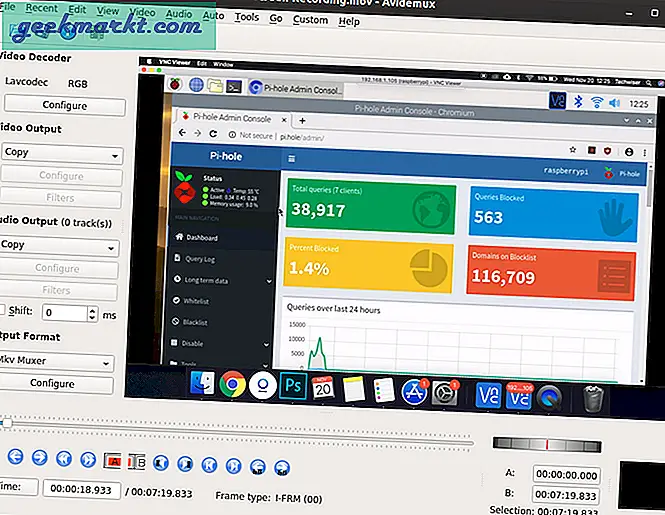
อะไรดี?
- เครื่องมือแก้ไขเพื่อตัดแต่งและปรับสีวิดีโอในระดับที่เล็กลง
- เครื่องมือการบีบอัดที่รองรับตัวแปลงสัญญาณวิดีโอล่าสุดการควบคุม RC แบบกำหนดเอง ฯลฯ
- แยกการควบคุมเสียงและวิดีโอ
ไม่ใช่อะไร
- UI ไม่ได้ใช้งานง่ายที่สุด
- เครื่องมือตัดต่อวิดีโอจำนวนมากซ่อนอยู่ภายใต้เครื่องมือเมนู
4. เบรกมือ
เราได้ใช้ เบรกมือในทุกเครื่องของเรา ตั้งแต่ Windows, Linux ไปจนถึง macOS มันใช้งานได้อย่างไม่มีที่ติซึ่งนำไปสู่ขนาดไฟล์ที่ต่ำอย่างมีนัยสำคัญโดยที่คุณภาพของวิดีโอแย่ลงอย่างมาก คุณสามารถปรับคุณภาพของวิดีโอได้โดยการลากแถบเลื่อน RF บนแท็บวิดีโอ หมายเลข RF ที่สูงขึ้นจะลดคุณภาพของวิดีโอในขณะที่จำนวนที่ต่ำกว่าจะเพิ่มขึ้น นอกเหนือจากนี้คุณยังได้รับฟิลเตอร์สำหรับ deinterlace ซึ่งเป็นตัวกำหนดว่าจะมีประโยชน์อะไรหากคุณกำลังบีบอัดหรือกู้คืนวิดีโอเก่าที่เก็บไว้ในดีวีดี
Handbrake ยังรองรับการบีบอัดวิดีโอเป็นชุดซึ่งคุณสามารถเพิ่มวิดีโอหลายรายการลงในคิวและบีบอัดทั้งหมดพร้อมกันได้ ปัญหาเดียวของ Handbrake คือตัวเลือกค่อนข้างล้นหลามและมีช่วงการเรียนรู้ที่ดีต่อสุขภาพ ต้องบอกว่าหากคุณสนใจในการผลิตวิดีโอคุณควรลงทุนเวลาเพื่อเรียนรู้
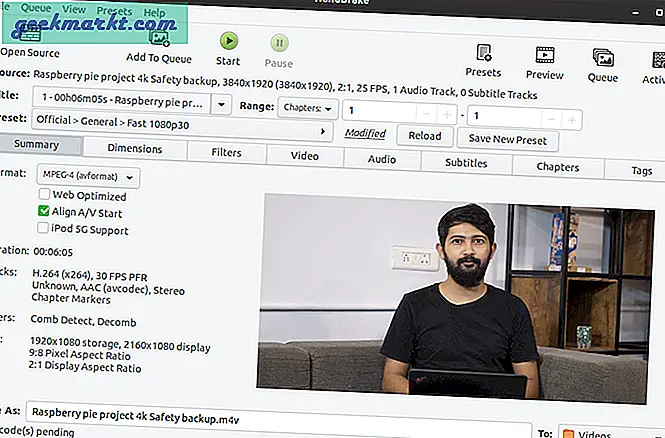
อะไรดี?
- การตั้งค่าล่วงหน้าในตัวจำนวนมากสำหรับไซต์โซเชียลมีเดียและเว็บต่างๆ
- ความสามารถในการเพิ่มค่าที่ตั้งไว้ล่วงหน้าด้วยการตั้งค่าที่ผู้ใช้กำหนดเอง
- รองรับการเข้ารหัสวิดีโอ H.265 และ 10 บิตและ 12 บิต
- รองรับความละเอียดสูงสุด 4k และอัตราเฟรมสูงสุด 120 fps
- แยกแท็บสำหรับการเข้ารหัสเสียงและวิดีโอ
- ใช้แกน GPU เมื่อพร้อมใช้งานเพื่อการเข้ารหัสที่เร็วขึ้น
ไม่ใช่อะไร
- มีข้อบกพร่องเล็กน้อยเมื่อเพิ่มคำบรรยายลงในวิดีโอ
2.1 GB - 95 ล้านบาท
ดาวน์โหลด Handbrake
5. CloudConvert
CloudConvert ตามชื่อที่แนะนำคือแอปแปลงไฟล์บนคลาวด์ รองรับไลบรารีไฟล์ขนาดใหญ่ซึ่งในการบีบอัดวิดีโอเป็นเพียงส่วนเล็ก ๆ รองรับรูปแบบไฟล์วิดีโอตัวแปลงสัญญาณและรูปแบบเสียงจำนวนมาก นอกเหนือจากนี้คุณสามารถปรับแต่งการตั้งค่าการบีบอัดเช่นตัวแปลงสัญญาณเสียงตัวแปลงสัญญาณวิดีโอ CRF และอื่น ๆ นอกจากนี้ CloudConvert ยังมี API เพื่อให้สามารถรวมเข้ากับเว็บแอปของคุณได้ นอกจากนี้คุณยังสามารถใช้ Zapier เพื่อรวม cloudconvert กับแอปอื่น ๆ เช่น Google Drive, AWS และอื่น ๆ
CloudConvert เป็นเว็บแอปฟรีที่ช่วยลดภาระการแปลงจาก CPU และ GPU ในเครื่องของคุณ อย่างไรก็ตามมีข้อ จำกัด บางประการเช่นขนาดไฟล์สูงสุดต้องได้สูงสุด 1 GB และคุณสามารถบีบอัดการบันทึกวิดีโอได้เพียง 25 นาทีต่อวัน หากต้องการลบข้อ จำกัด เหล่านี้คุณสามารถอัปเกรดเป็นรูปแบบการชำระเงินซึ่งจะเริ่มต้นที่ $ 8
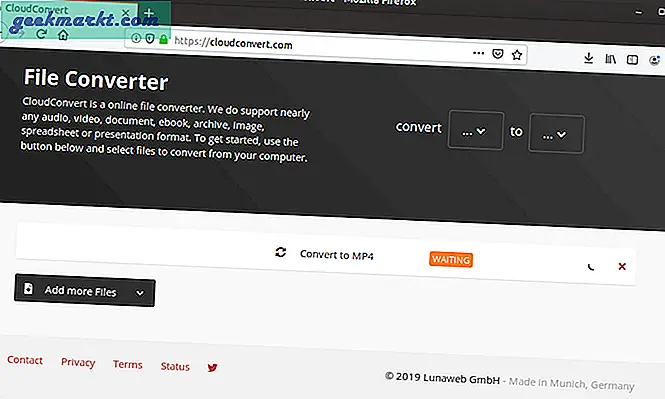
อะไรดี?
- ไม่จำเป็นต้องลงชื่อเข้าใช้สำหรับการแปลงไฟล์
- การบีบอัดและการแปลงรหัสเกิดขึ้นบนคลาวด์
- ความพร้อมใช้งานของ API และการรวม Zapier กับแอปอื่น ๆ
- ตามนโยบายความเป็นส่วนตัวไม่มีการดึงข้อมูลใด ๆ จากไฟล์ที่อัปโหลด
ไม่ใช่อะไร
- ความเร็วในการบีบอัดช้าเกินไปสำหรับผู้ใช้ฟรี
ไปที่ cloudconvert
6. เมฆ
ซึ่งแตกต่างจาก CloudConvert Cloudinary เป็นโซลูชันการบีบอัดภาพระดับองค์กร ในกรณีที่เว็บพอร์ทัลของคุณเกี่ยวข้องกับข้อมูลวิดีโอจำนวนมากคุณสามารถใช้ Cloudinary API เพื่อบีบอัดและแปลงวิดีโอได้ทันที Cloudinary มีตัวแปรฟรีซึ่ง จำกัด การบีบอัดวิดีโอไว้ที่ 200 นาทีต่อเดือน คุณต้องติดตั้ง API ภายในโค้ดเว็บแอปของคุณและมีเอกสารเพียงพอในเว็บไซต์ Cloudinary
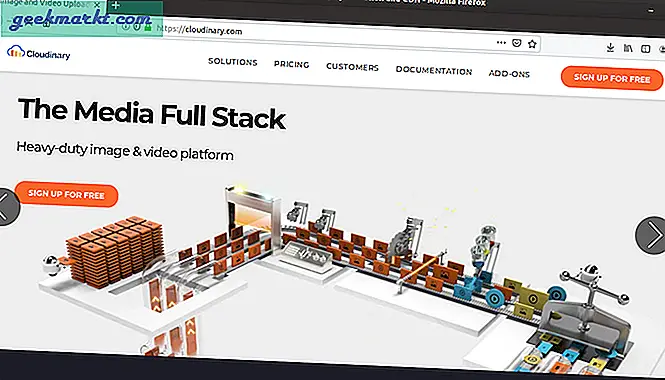
อะไรดี?
- การบีบอัดภาพและวิดีโอแบบทันที
- มีเอกสารมากมายบนหน้าเว็บ
- ตัวแปรฟรีจะเพียงพอกับความต้องการของแต่ละบล็อกส่วนใหญ่
- ค้นหาภาพโดยใช้ API
7. เอซกิฟ
เครื่องมือออนไลน์อื่นในรายการนี้คือ Ezgif เป็นเว็บแอปสำหรับแปลงวิดีโอจากหลายรูปแบบเป็น GIF อย่างไรก็ตามแตกต่างจาก CloudConvert คุณจะได้รับเครื่องมือแก้ไขต่างๆที่ให้คุณตัดตัดหมุนปรับขนาดควบคุมความเร็วปรับสี ฯลฯ ฉันใช้แอปพลิเคชันเว็บเป็นหลักในการบีบอัดขนาด GIF เนื่องจากใช้การบีบอัด LZF เพื่อลดขนาด GIF โดย การเปลี่ยนสีการแยกสีและเสียงรบกวน นอกจากนี้คุณยังสามารถเลือกไม่ใช้เฟรมดรอปเพื่อลดขนาด GIF ได้อีกด้วย
อะไรดี?
- รองรับ GIF / JPG / PNG / APNG / WebP และรูปแบบไฟล์อื่น ๆ
- ขนาดไฟล์สูงสุด 6MB ต่อไฟล์หรือรวม 100MB
- คุณสามารถเลือกไฟล์ได้หลายไฟล์หรืออัพโหลดไฟล์. zip พร้อมรูปภาพ
- เครื่องมือแก้ไขต่างๆสำหรับการปรับแต่งและการจัดระดับสี
- เครื่องมือเพิ่มประสิทธิภาพ GIF ที่ใช้อัลกอริทึม LZF และ LZW พร้อมระดับการบีบอัดที่ปรับได้
ไม่ใช่อะไร
- ไม่มีที่จะบ่นเกี่ยวกับ
เยี่ยมชม Ezgif
ปิดคำ
การบีบอัดวิดีโอเป็นอีกส่วนหนึ่งของบอลพาร์คเมื่อคุณอ่านเกี่ยวกับเรื่องนี้ หากคุณจัดการกับการผลิตวิดีโอเป็นประจำทุกวัน Handbrake เป็นเครื่องมือที่ยอดเยี่ยมในการเรียนรู้และปรับใช้ สำหรับกรณีการใช้งานเพียงครั้งเดียวคุณสามารถลองใช้ Transmageddon หรือ CloudConvert สำหรับโปรแกรมตัดต่อวิดีโอขั้นต่ำพร้อมโปรแกรมอัดวิดีโอ Avidemux และ Ezgif เป็นตัวเลือกที่ดี
หากคุณสร้างเนื้อหาสำหรับ YouTube โดยเฉพาะความละเอียดมากกว่า 720p และบิตเรตที่สูงขึ้นจะให้ผลลัพธ์ที่ดีกว่า สำหรับปัญหาหรือข้อสงสัยเพิ่มเติมโปรดแจ้งให้เราทราบในความคิดเห็นด้านล่าง นอกจากนี้คุณยังสามารถตรวจสอบ Video StackExchange สำหรับคำถามเฉพาะเกี่ยวกับการบีบอัดวิดีโอและเครื่องมืออื่น ๆ
ยังอ่าน: 5 แอพแปลงวิดีโอที่ดีที่สุดสำหรับ iPhone และ iPads